Приступим к реализации:
Открываем страницу скрипта в Google Colab, используя для этого прямую ссылку. Для продолжение работы понадобится авторизация в учетной записи Google, если она отсутствует, то придется пройти регистрацию:После авторизации раскрываем список под названием "Clone roop repo and install dependencies". Необходимо произвести установку первых двух пунктов по очереди. Для этого нажимаем на соответствующую кнопку возле "cell hidden", ожидаем окончания процесса и повторяем те же действия с "download model":
В процессе установки появится сообщение, предупреждающее о клонирование скрипта, соглашаемся:
Когда оба пункта прошли процесс инсталляции, необходимо перейти к загрузке изображений или видео, которые Вы хотите изменить. Для этого нажимаем на значок папки в левом меню:
Сверху находим иконку, служащую для добавление файлов, кликаем на нее и добавляем данные со своего устройства:
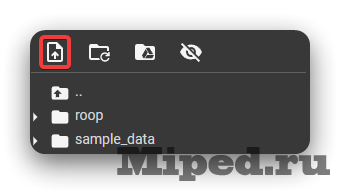
Откроется всплывающее окно с информацией о том, что файлы пропадут после окончания работы, соглашаемся:
Возвращаемся к скрипту и находим раздел с названием "Deppfake". На данном этапе нам нужно отредактировать код, заменив названия файлов на свои. В строчке "--target" вводим название изображения или видео, которое необходимо отредактировать. В "--source" вписываем наименование файла, с которого будет использоваться лицо. Последним необходимо изменить "-o", данная строчка отвечает за вывод результата. Во всех пунктах обязательно указываем расширение файла:
Запускаем процесс замены, нажатием на соответствующую кнопку:
Когда процесс завершится, в конце исполняемого кода появится надпись, говорящая об успехе. Помимо этого в файловой директории появится итоговый результат:
Нажимаем на него и загружаем на свое устройство, для этого используем верхнюю кнопку:
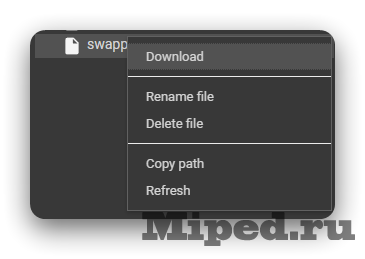
Ниже Вы можете увидеть один из примеров обработанного изображения с использованием данного скрипта:
На этом все, надеюсь статья оказалась для Вас полезной!

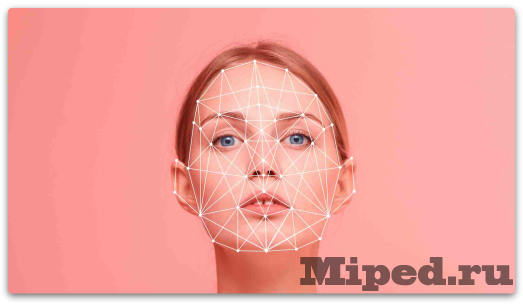
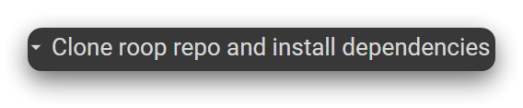
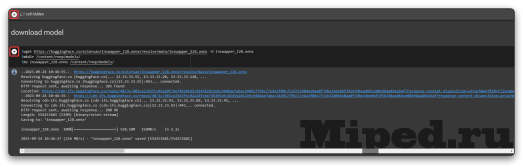
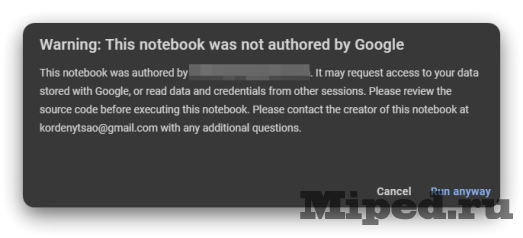
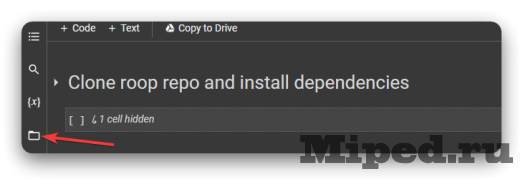
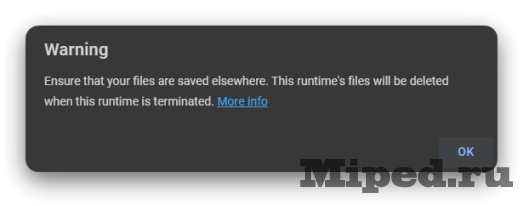
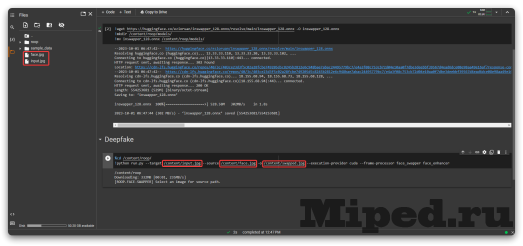

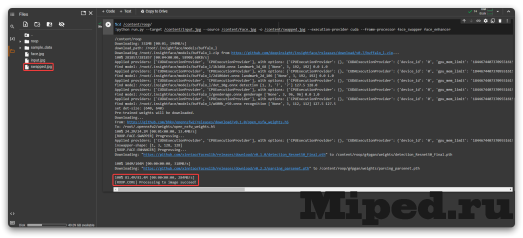

Посетители, находящиеся в группе Гости, не могут оставлять комментарии к данной публикации.